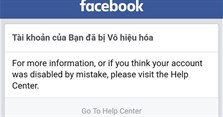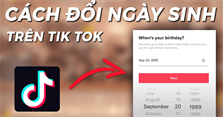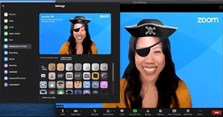Ghép ảnh online cực dễ không cần tải phần mềm trên máy tính, điện thoại
Bạn có nhiều tấm hình đẹp muốn ghép làm một nhưng điện thoại, máy tính vì lý do nào đó lại không thể cài được phần mềm thì cũng đừng quá lo lắng, bởi vẫn còn những trang ghép ảnh online có thể giúp bạn làm điều này một cách rất dễ dàng. Hãy cùng thử ngay nhé!
>>> Có thể bạn quan tâm: Cách ghép nhạc vào ảnh, hình trên điện thoại, PC bằng app
Canva
Nhắc đến ghép ảnh online hay chỉnh sửa ảnh trực tuyến không cần cài đặt phần mềm, chúng ta không thể không nhắc đến Canva. Canva từ lâu đã được nhắc đến như một phần mềm ghép ảnh online cực kỳ chuyên nghiệp. Trang web không chỉ giúp bạn ghép ảnh thông thường mà bạn còn có thể thỏa sức sáng tạo ra những thiết kế độc đáo mang đậm cá tính riêng.

Chỉ với thao tác kéo - thả vô cùng đơn giản trong một giao diện dễ hiểu, dễ sử dụng, hàng ngàn sản phẩm từ đơn giản đến chuyên nghiệp không khác gì sử dụng Photoshop đã được tạo ra nhờ Canva. Đây là một trang web được các marketer, các doanh nghiệp nhỏ - những người chưa có quá nhiều kinh phí để đầu tư cho một đội ngũ thiết kế chuyên nghiệp - vô cùng yêu thích và thường xuyên sử dụng.
Với Canva, bạn có thể cắt ghép ảnh online theo ý thích một cách nhanh chóng dễ dàng, có thể chỉnh sửa ảnh bằng các bộ lọc "thời thượng" được thiết kế sẵn. Ngoài ra, bạn cũng có cơ hội truy cập vào kho dữ liệu đồ sộ của trang web này, cập nhật những xu hướng thiết kế "hot" nhất hiện nay, sử dụng hàng triệu hình minh họa, vector, hình ảnh... trong thư viện, thêm các thành phần, hình dạng, biểu tượng... vào trong bức hình và dễ dàng viết chữ lên tấm hình với hàng trăm kiểu phông chữ đẹp nhất.
Một điểm nữa khiến Canva được hàng triệu người trên khắp thế giới yêu thích và sử dụng hằng ngày đó là nó hoàn toàn miễn phí. Bạn cũng có thể trả thêm phí để có thể có nhiều quyền lợi hơn, truy cập được vào nhiều thiết kế và xuất file được ở nhiều định dạng chất lượng hơn. Nhưng theo chúng tôi đánh giá, để khai thác được hết tài nguyên miễn phí trên trang web này thì bạn cũng đã phải rất "vất vả" rồi.

Tóm lại, nếu bạn đang tìm kiếm một cách ghép ảnh trên máy tính tối ưu mà không cần tải phần mềm thì Canva chính là lựa chọn hàng đầu cho bạn!
>>> Có thể bạn quan tâm: Khám phá 5 thư viện nhạc YouTube miễn phí để làm video cùng VnAsk
Photovisi
Photovisi được đánh giá là trang web cắt ghép ảnh online dễ sử dụng nhất thế giới. Cũng tương tự như Canva, Photovisi cung cấp cho bạn những thiết kế có sẵn background, quote và các item trang trí, bạn chỉ cần lựa chọn một mẫu thiết kế mà bạn thích trong kho dữ liệu hàng trăm ngàn thiết kế của Photovisi, sau đó upload ảnh của bạn lên và bắt đầu chỉnh sửa các chi tiết theo ý thích.
Bên cạnh ghép ảnh, Photovisi cũng cho phép bạn tự thiết kế các sản phẩm đồ họa truyền thông cho các nền tảng mạng xã hội phổ biến như Facebook, Instagram, YouTube... và bạn cũng có thể nhanh chóng chia sẻ sản phẩm của mình lên các mạng xã hội này chỉ với vài cú click chuột.
>>> Tìm hiểu:
- Kích thước cover Facebook size chuẩn nhất
- Cách chỉnh ảnh đơn giản, đẹp lung linh trên Instagram để đăng story

Tuy nhiên, điểm trừ của Photovisi là ở phiên bản miễn phí, bạn sẽ bị gắn watermark của trang web lên trên sản phẩm cuối cùng của mình. Nếu bạn muốn loại bỏ watermark này và sử dụng thêm nhiều tính năng khác của Photovisi thì cần phải trả một khoản phí khoảng 5 USD/tháng, tương đương với khoảng gần 60 USD/năm.
iPiccy
Công cụ cắt ghép ảnh online iPiccy cho phép bạn tạo ra các hình ảnh với các bộ lọc ấn tượng, chèn chữ vào ảnh đơn giản và có nhiều tính năng khác như cắt - ghép ảnh, crop... Ngoài ra, bạn hoàn toàn có thể chỉnh sửa các hình ảnh có chất lượng cao mà không cần cung cấp bất kỳ thông tin cá nhân hay trả khoản phí bào.
Bộ công cụ của iPiccy được đánh giá là chuyên nghiệp và chi tiết, không kém gì bộ công cụ của phần mềm chỉnh sửa ảnh chuyên nghiệp nhất hiện nay - Photoshop. Bạn có thể cắt - ghép, chỉnh sửa màu ảnh, các chỉ số về độ sáng, độ sắc nét, độ bão hòa, độ tương phản... một cách dễ dàng bằng các module có sẵn, tương tự như khi sử dụng Photoshop. Không những vậy, trang ghép ảnh online này còn có một kho hiệu ứng cũng rất phong phú, từ các bộ lọc đến các hiệu ứng ánh sáng, texture... đều rất da dạng. Bên cạnh đó, bạn cũng hoàn toàn có thể tải thêm những tài nguyên của mình lên và sử dụng.

Bạn có thể tải lên hình ảnh của mình để chỉnh sửa trên trang web này hoặc có thể copy đường link hình ảnh mà bạn tìm thấy trên Internet, dán vào thanh công cụ của iPiccy là có thể nhanh chóng tiến hành chỉnh sửa bức hình đó, rất tiện lợi phải không?
Điểm bất tiện duy nhất của trang chỉnh sửa ảnh này đó là với những trình duyệt như Chrome, Cốc Cốc và Microsoft Edge, bạn có thể sử dụng công cụ này mà không cần phải cài thêm Flash Player, tuy nhiên với trình duyệt Firefox và Internet Explorer sẽ cần phải cài thêm Flash Player để sử dụng.
>>> Xem thêm: Selfie là gì? Cách chụp ảnh selfie đẹp bằng điện thoại cho nam và nữ
PIXLR
PIXLR là một công cụ ghép ảnh online, chỉnh sửa ảnh trực tuyến thế hệ mới gần đây đang được giới thiệu rất nhiều. Phần mềm này chạy hoàn toàn trên trình duyệt web vì vậy bạn có thể sử dụng ở bất cứ đâu, bất cứ thời gian nào và trên bất cứ máy tính nào, chỉ cần có kết nối mạng.
Ngoài ra, PIXLR còn vượt trội ở tính biến đổi linh hoạt, tạo cho bức hình của bạn cảm giác nó được chỉnh sửa một cách chuyên nghiệp không thua kém bất kỳ phần mềm chỉnh sửa ảnh chuyên nghiệp nào. Với công nghệ trí tuệ nhân tạo AI và phân tích dữ liệu Machine Learning, chỉ cần một cú nhấp chuột là bạn đã có thể loại bỏ nền ảnh, tách từng sợi tóc và hơn thế nữa. Bên cạnh đó, bạn sẽ rút ngắn được thời gian chỉnh sửa, cắt ghép ảnh chỉ với các thao tác bật, tắt, kéo trái, trượt phải để đạt được hiệu ứng thẩm mỹ độc đáo cho thiết kế. Việc chỉnh sửa đạt tính chuyên nghiệp trở nên đơn giản và thú vị hơn rất nhiều với PIXLR.

Ngoài ra, với PIXLR, bạn có tới 2 lựa chọn để có thể chỉnh sửa ảnh: PIXLR X là trình chỉnh sửa dễ dàng nhất với các thao tác cắt ghép ảnh, thêm hiệu ứng nhanh chóng, dễ dàng, PIXLR E là trình chỉnh sửa ảnh chuyên nghiệp và nâng cao hơn, điều hướng trực quan và tập trung chỉnh sửa ở mức độ chi tiết nhất. Và dù lựa chọn bất kỳ trình chỉnh sửa nào thì bạn cũng đều có thể nhanh chóng làm quen, bởi PIXLR có một giao diện vô cùng thân thiện với người dùng.
>>> Có thể bạn quan tâm: Cách giảm dung lượng ảnh, nén file ảnh online tốt mà vẫn giữ nguyên chất lượng
PhotoCat
PhotoCat là một trong những cách ghép ảnh trên máy tính nhanh và đơn giản nhất mà bạn nên sử dụng. PhotoCat sở hữu bộ công cụ ghép ảnh, chỉnh sửa ảnh toàn diện từ cơ bản đến nâng cao nên có thể đáp ứng mọi nhu cầu của người dùng khắp thế giới. Bạn sẽ tìm thấy ở trang web này mọi công cụ cần thiết để biến ảnh chụp của mình thành một kiệt tác nghệ thuật.
Giống như mọi trang ghép ảnh online, chỉnh sửa ảnh trực tuyến khác, người dùng chỉ cần tải hình ảnh lên và bắt đầu mọi thao tác thay đổi hình ảnh theo ý muốn. PhotoCat cung cấp 3 chế độ xử lý hình ảnh cơ bản: Edit a Photo (Chỉnh sửa ảnh), Retouch (Tút lại ảnh chân dung), Create a collage (Tạo ảnh ghép). Mỗi chế độ đều chứa những tính năng riêng biệt, đặc trưng để thực thi nhiệm vụ của nó.

PhotoCat không chỉ giúp bạn cắt ghép ảnh online mà còn hỗ trợ hơn 20 hiệu ứng tuyệt đẹp với nhiều tùy chỉnh độ đổ bóng sẵn có cho mọi phong cách như retro, phim, HDR, hoa oải hương, đen trắng, cổ tích, studio, màu than, phác thảo..., trên 20 khung hình và texture độc đáo, hàng chục font chữ để có thể tùy ý chèn lên hình ảnh.
Nhìn chung, nếu bạn đang tìm kiếm một phần mềm cắt ghép ảnh online đơn giản, dễ sử dụng thì PhotoCat chính là lựa chọn tuyệt vời cho bạn.
Trên đây là những công cụ ghép ảnh online đơn giản và nhanh chóng nhất mà VnAsk muốn giới thiệu đến bạn. Hy vọng rằng với những công cụ này, bạn có thể có được những bức hình như ý. Đừng quên đón đọc thêm nhiều bài viết bổ ích khác tại mỗi ngày bạn nhé!
>>> Tham khảo thêm:
- Cách tải & lưu video trên Facebook về điện thoại iPhone
- Nhạc lossless là gì? Tải nhạc lossless và nghe nhạc lossless online ở đâu?
- Internet Download Manager là gì? Cách cài & Xóa Internet Download Manager
- Cách tải video trên Twitter về điện thoại, máy tính cực dễ
- Cách nối file PDF, ghép file PDF online không cần tải phần mềm
Xem thêm

2 Cách đăng xuất Gmail trên điện thoại, máy tính đơn giản nhất

5+ cách lấy lại tài khoản Facebook bị vô hiệu hóa nhanh chóng, thành công

Tiểu sử đôi với người yêu trên Facebook, những tiểu sử FB hay về tình yêu

Cách đổi ngày sinh trên TikTok nhanh, đơn giản nhất

Cách làm thịt trâu khô bằng lò vi sóng thơm ngon tại nhà

Cách gửi video dài dung lượng lớn qua Zalo trên máy tính, điện thoại

Cách học Zoom có filter, bật filter Zoom trên điện thoại, máy tính

Cách dùng Chat GPT ở Việt Nam dễ nhất

Cách tăng follow Instagram miễn phí trên điện thoại, máy tính